Vytváření vlastních tratí
Použití funkce Import trasy tratí

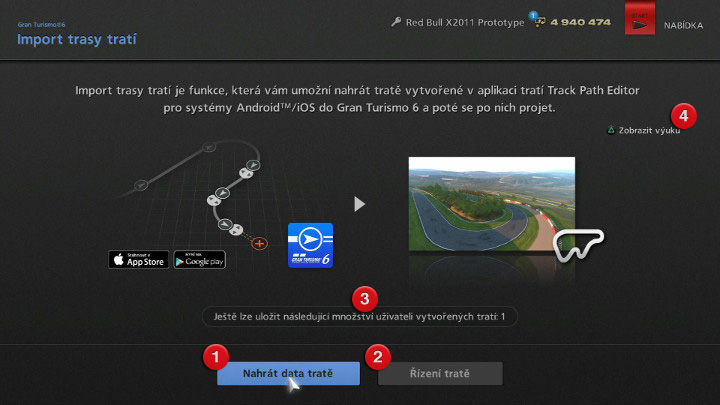
Co je to Import trasy tratí?
Import trasy tratí je nástroj používaný k nahrávání tratí vytvořených v aplikaci Track Path Editor a jejich ukládání jako uživatelem vytvořených tratí ve hře Gran Turismo 6. Použití tohoto nástroje vyžaduje přihlášení do sítě PlayStation™Network.
Hlavní obrazovka
Výběrem položky „Import trasy tratí“ v sekci „Nástroje“ na obrazovce Mé centrum přejdete na hlavní obrazovku. Na té jsou dostupné následující možnosti: (Níže uvedená červená čísla odpovídají obrázku nahoře na této stránce.)
- Nahrát data tratě
- Nahraje data z aplikace Track Path Editor.
- Řízení tratě
- Přejdete rovnou do Mé centrum -> Galerie -> Tratě -> Knihovna, kde můžete spravovat své uživatelem vytvořené tratě. V tomto manuálu se na stránce Galerie v sekci Mé centrum dozvíte další podrobnosti o knihovně.
- Zbývající množství uživatelem vytvořených tratí, které lze uložit
- Zde se zobrazuje zbývající množství uživatelem vytvořených tratí, které lze uložit. V GT6 lze uložit maximálně 30 uživatelem vytvořených tratí. Tratě vytvořené vašimi přáteli z komunity jsou zde započítány také.
- Zobrazovat výuku
- Zobrazí instrukce, jak se používá Import trasy tratí.
- ・Jsou-li na serveru přenesená data tratě:
- Pokud jste přenesli data tratě z aplikace Track Path Editor, když funkce Import trasy tratí nebyla spuštěná, budou data tratě dočasně uložena na serveru. Nastane-li tento případ, objeví se potvrzovací dialog s dotazem, zda si přejete nahrát data na server. Výběrem „OK“ tak učiníte.
- ・Pokud přenášíte data tratě v reálném čase:
- Nejsou-li na serveru žádná data tratě, aplikace Track Path Editor přejde do pohotovostního režimu, ve kterém je připraven nahrát data tratě v reálném čase. Pokračujte prosím a přeneste data tratě z aplikace Track Path Editor.
- Zkušební jízda
- Průjezd všemi úseky tratě. Trať lze jako uživatelem vytvořenou trať uložit pouze v případě, pokud jste od startu až po cílovou čáru úspěšně zajeli zkušební jízdu. Jakmile k tomu dojde a trať je připravená k uložení, zobrazí se na obrazovce zpráva, která vás o této skutečnosti informuje.
- Zkontrolovat sekci
- Jízdu lze začít z kteréhokoli bodu podél trati. Tato možnost je užitečná pro kontrolu tratí během jejich vytváření. Jakmile vyberete možnost „Zkontrolovat sekci“, objeví se obrazovka výběru startovního bodu. Pomocí posuvníku přesuňte start a klepněte na „OK“. Projedete-li všemi úseky tratě pomocí funkce „Zkontrolovat sekci“, nebude možné trať uložit.
- Nahrát
- Nahraje novou trať z aplikace Track Path Editor. Nebude-li dříve nahraná trať do Importu trasy tratí uložena, dojde k jejímu smazání. Buďte proto opatrní.
- Uložit
- Jakmile dojde k dokončení zkušební jízdy, je trať připravená k uložení jako uživatelem vytvořená trať. Po výběru „Uložit“ se na obrazovce objeví dialogové okno. Zadejte název tratě a komentář a rozhodněte se, zda chcete trať sdílet s komunitou. Jakmile budete hotovi, zvolte OK.
- Jízdní nastavení
- Zobrazí jízdní nastavení.
- Úpravy vozu
- Zde můžete provést úpravy tuningových dílů.
- Nastavení trati
- Zde je možné změnit různá nastavení, která se týkají času a počasí na trati. V závislosti na zvoleném tématu tratě nemusí být všechny možnosti přístupné.
- Odejít
- Ukončí zkušební jízdu.

- © 2016 Sony Interactive Entertainment Inc. Developed by Polyphony Digital Inc.
Manufacturers, cars, names, brands and associated imagery featured in this game in some cases include trademarks and/or copyrighted materials of their respective owners. All rights reserved. Any depiction or recreation of real world locations, entities, businesses, or organizations is not intended to be or imply any sponsorship or endorsement of this game by such party or parties. "Gran Turismo" logos are registered trademarks or trademarks of Sony Interactive Entertainment Inc.
Nahrát data tratě
Chcete-li nahrát data tratě, vyberte na hlavní obrazovce volbu „Nahrát data tratě“. Dále může nastat jedna ze dvou situací:
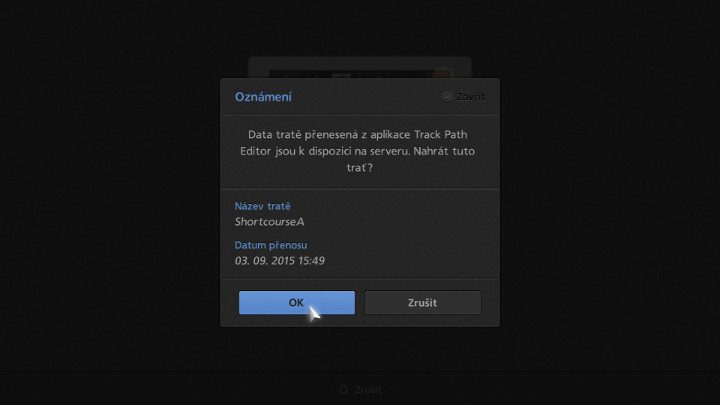
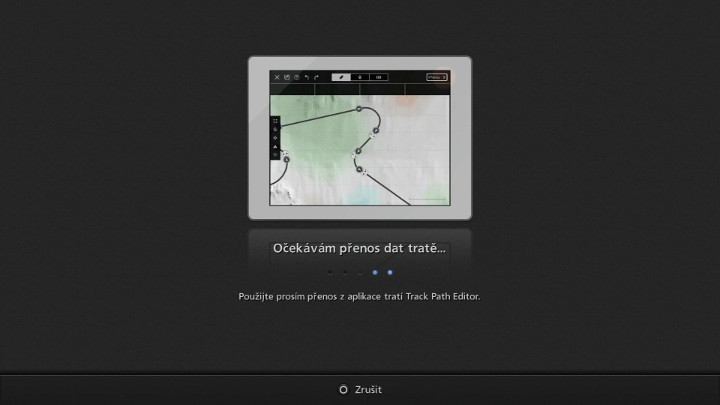
Ať už však nastane kterákoli z výše uvedených variant, jakmile dojde k nahrání dat tratě, přejdete do fáze zkušební jízdy.
Zkušební jízda
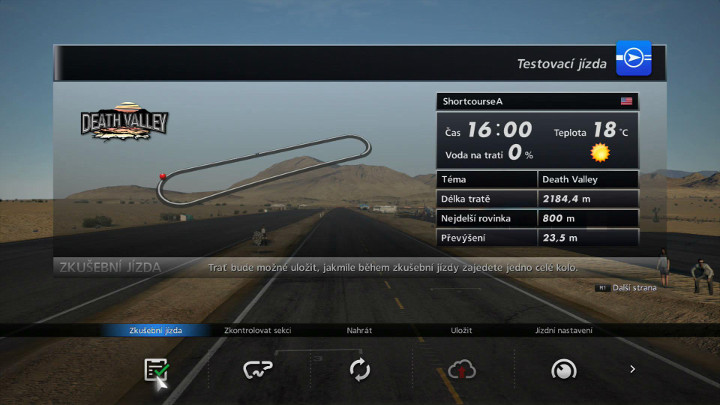
Zkušební jízda představuje jeden krok v procesu zpracování nahraných dat tratě a jejich přípravě pro uložení jako uživatelem vytvořené tratě. Ve fázi zkušební jízdy jsou z rychlé nabídky dostupné následující možnosti:
Sdílení uživatelem vytvořených tratí
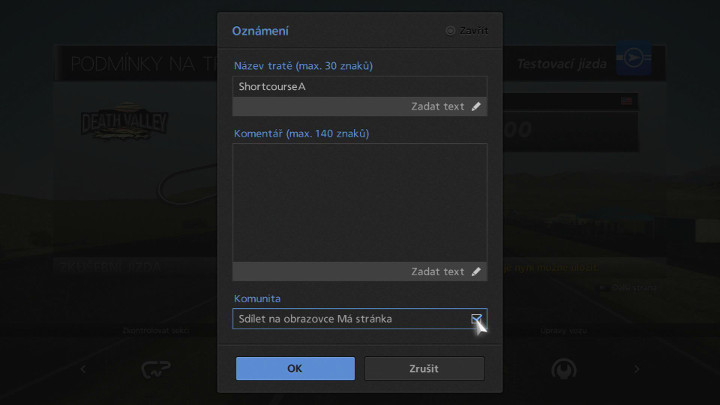
Zaškrtnutím možnosti „Sdílet na obrazovce Má stránka“ v dialogovém okně, které se objeví při ukládání tratě, umožníte sdílení tratě v sekci Komunita -> Má stránka -> Sdílené tratě. Uživatelem vytvořené tratě sdílené vašimi přáteli lze použít pro závody v režimech Volná jízda a Arkáda stejně jako vlastní uživatelem vytvořené tratě. Chcete-li uložit uživatelem vytvořenou trať některého z přátel, vyberte příslušnou trať v sekci Sdílené tratě na jeho Mé stránce, poté na pravé straně obrazovky Podrobnosti o trati, která se objeví, zvolte „Uložit“.
